- Muallif Abigail Brown [email protected].
- Public 2023-12-17 07:04.
- Oxirgi o'zgartirilgan 2025-01-24 12:29.
Filigranlar uni markalash uchun slaydning burchagiga joylashtirilgan kompaniya logotipi kabi oddiy boʻlishi mumkin yoki slayd uchun fon sifatida ishlatiladigan katta rasm boʻlishi mumkin. Katta hajmdagi rasmda tomoshabinlarni slaydlaringiz mazmunidan chalg'itmasligi uchun moybo'yoq ko'pincha o'chiriladi.
Ushbu maqola PowerPoint 2019, 2016, 2013 uchun amal qiladi; Microsoft 365 uchun PowerPoint va Mac uchun PowerPoint.
Slaydga grafik yoki rasmni joylashtiring
Filigran sifatida foydalanmoqchi boʻlgan rasmni qoʻshishdan boshlang. Sizda ikkita variant bor:
- Kompyuteringizda saqlangan oʻz rasmingizni kiriting. Insert > Rasmlar ni tanlang. Mac uchun PowerPoint ilovasida Insert > Rasm > Fayldan rasm ni tanlang.
- Onlayn grafik kiriting. Insert > Online Pictures-ni tanlang.
Tasvir har bir slaydda paydo boʻlishini taʼminlash uchun asosiy slaydga moyboʻyoqni qoʻying. Asosiy slaydga kirish uchun View > Slide Master ni tanlang.
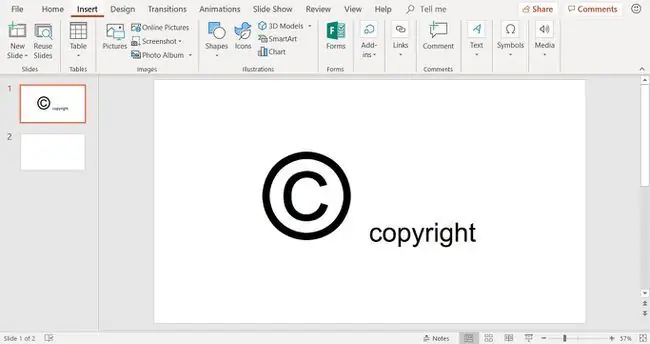
Grafik yoki rasmni siljiting va oʻlchamini oʻzgartiring
Agar suv belgisi kompaniya logotipi uchun boʻlsa, slayddagi matnga xalaqit bermasligi uchun uni slaydning maʼlum bir burchagiga oʻtkazing. Agar rasm juda katta yoki juda kichik boʻlsa, uning oʻlchamini oʻzgartiring.
Rasmni koʻchirish uchun rasmni tanlang va uni yangi joyga sudrang.
Rasm oʻlchamini oʻzgartirish uchun, rasmni kattalashtirish yoki kichraytirish uchun burchak tanlash dastagini torting. Rasmning toʻgʻri nisbatlarini saqlash uchun burchak tanlash dastagidan foydalaning.
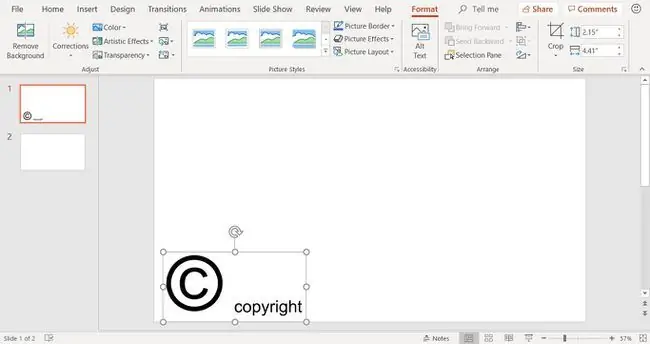
Filigran uchun rasmni formatlash
Sahifadagi rasmni kamroq chalgʻitadigan qilish uchun uni tasvirni xiralashtiradigan qilib formatlang.
- Rasmni tanlang.
- Rang variantlari roʻyxatini ochish uchun Rasm asboblari formati > Color ni tanlang.
-
Slaydda oldindan koʻrishni koʻrish uchun rang oʻzgarishi ustiga kursorni bosing.

Image - Yuvish ni tanlang.
Eski PowerPoint versiyalarida yuvish rangini topish uchun rasmni oʻng tugmasini bosing va Rang sozlamalari ostida Yuvish-ni tanlang.
Filigranni orqaga yuboring
Slaydingizdagi moybo'yoqli matn bo'lsa, moybo'yoq matnning tepasida paydo bo'lishi mumkin. Agar moybo'yoq matnni qamrab olsa, moybo'yoqni matn orqasiga suring.
- Filigranni tanlang.
-
Tanlash Uy > Tartibga solish.

Image -
Orqaga yuborish ni tanlang.

Image - Filigran rasmi matn orqasida harakatlanadi va slaydga qoʻshilgan har qanday yangi elementlarning orqasida qoladi.






